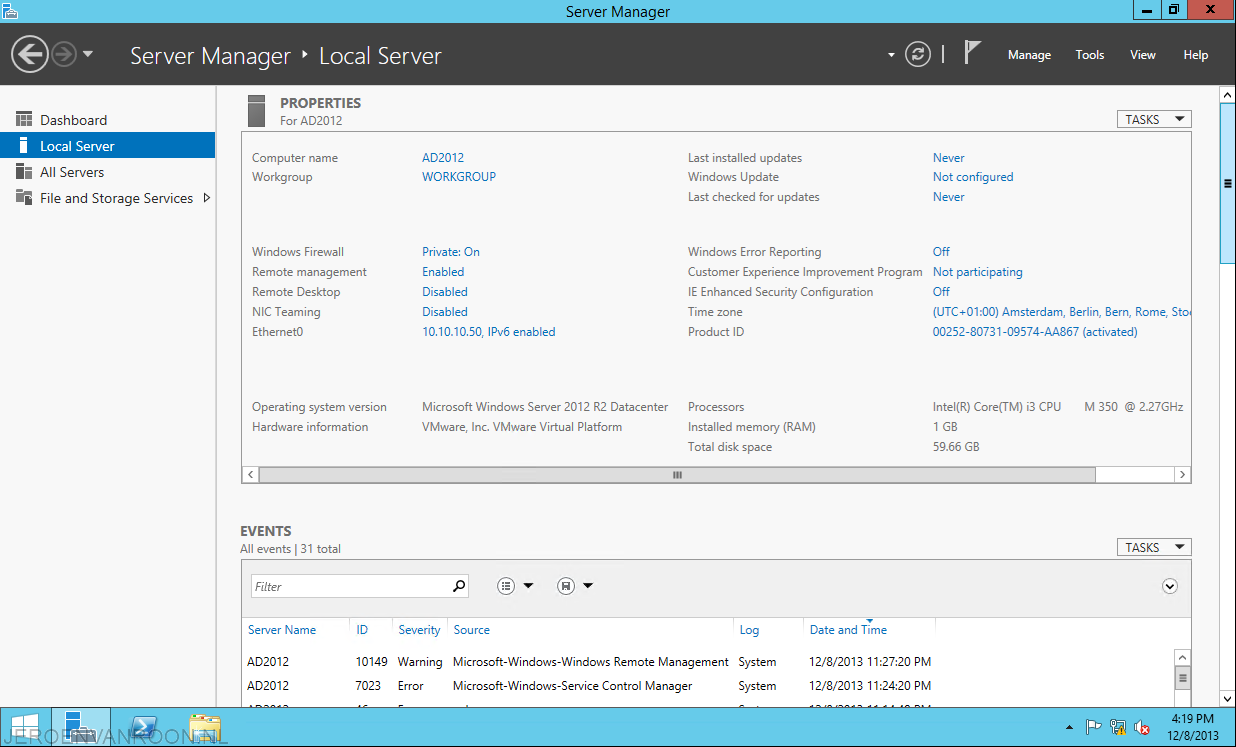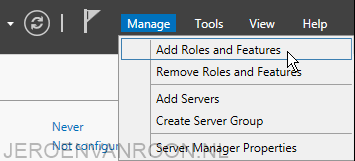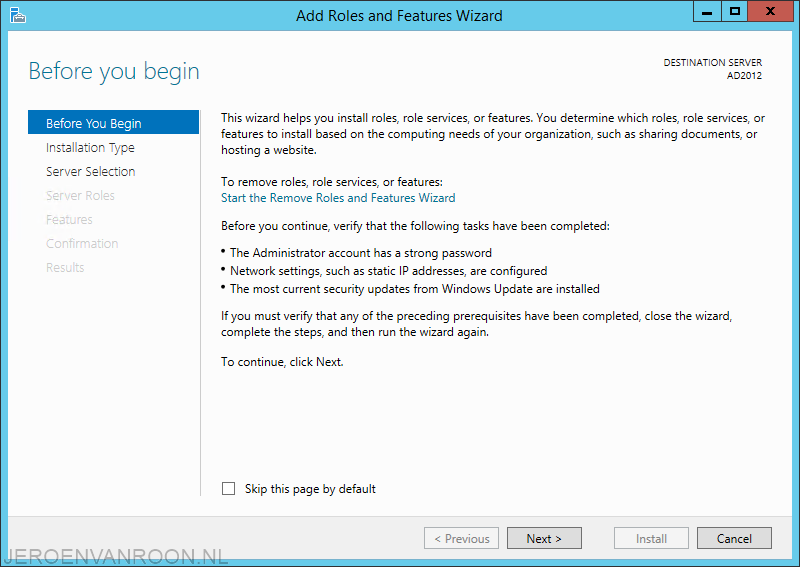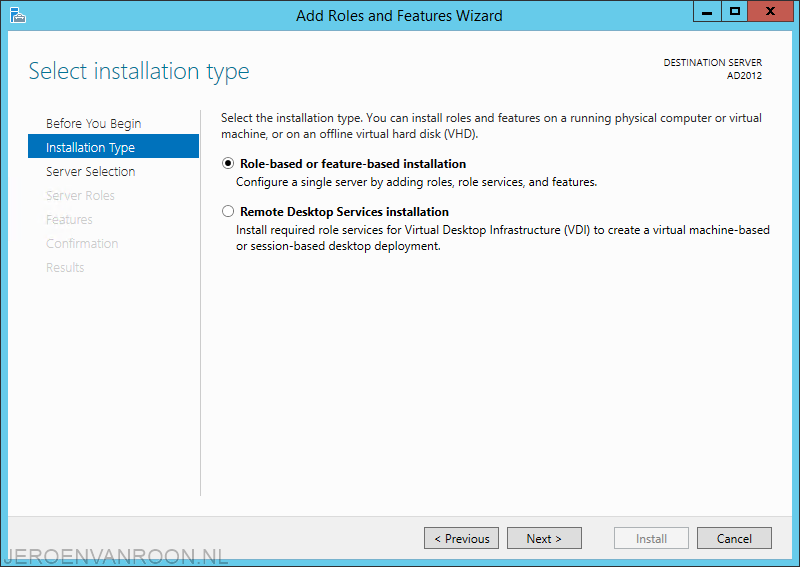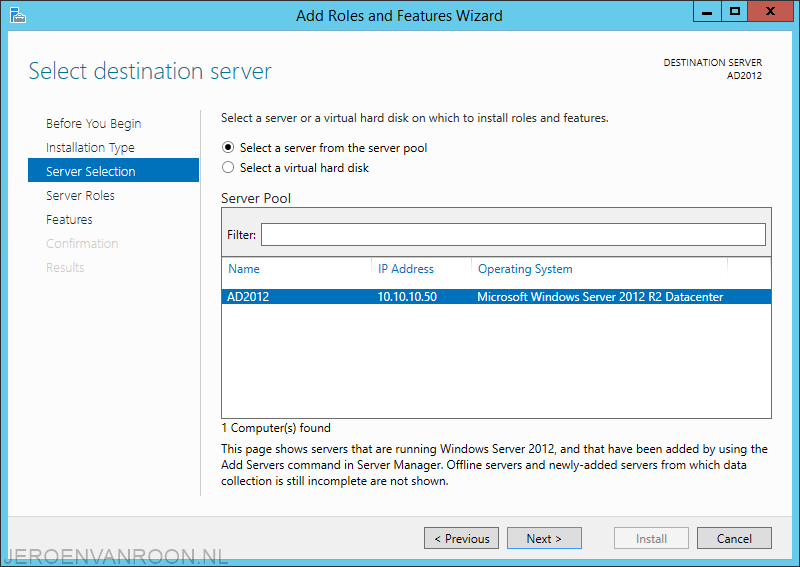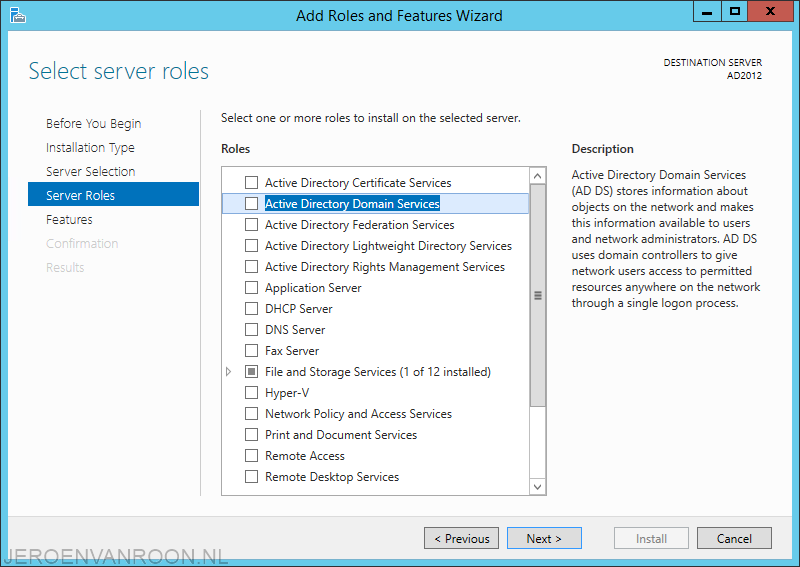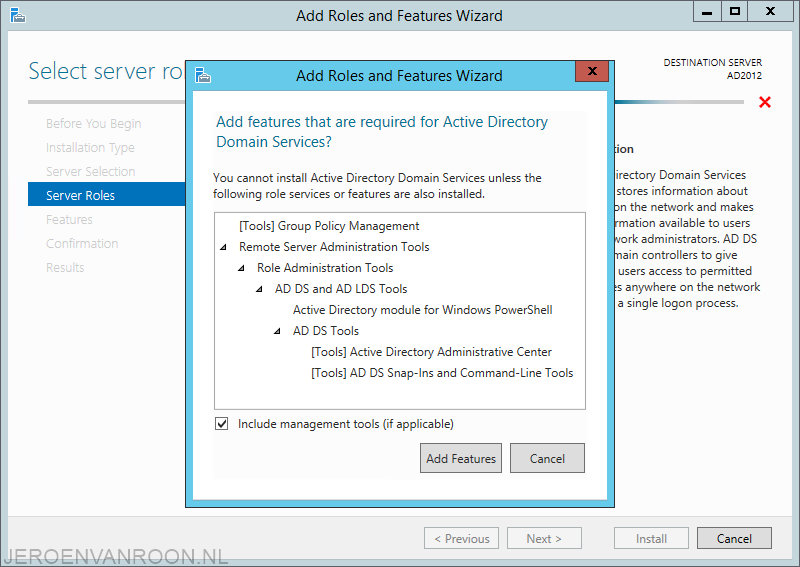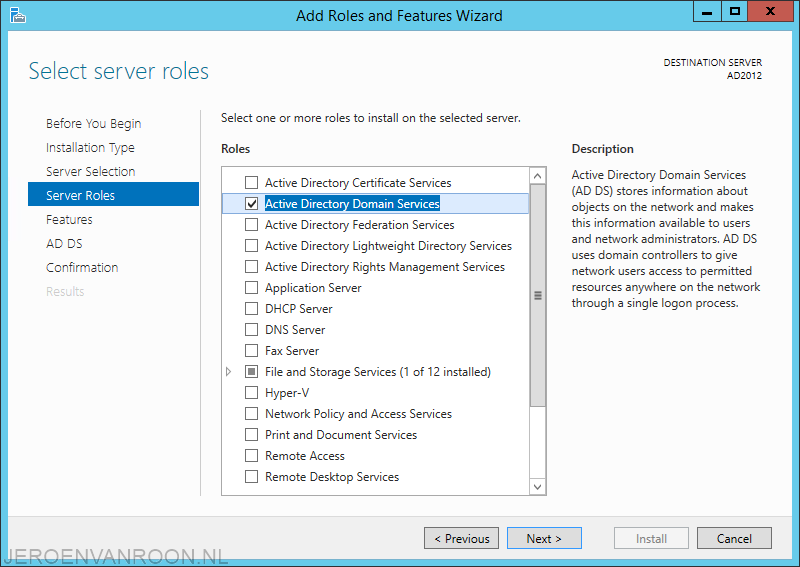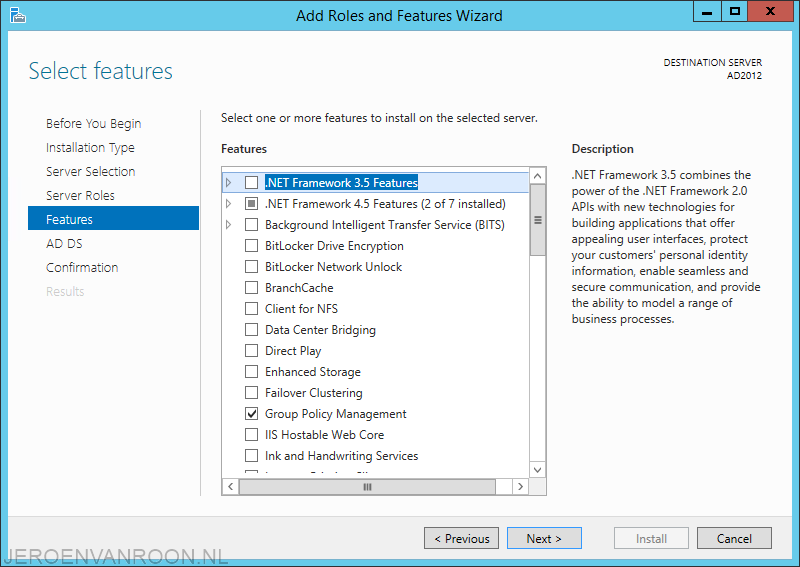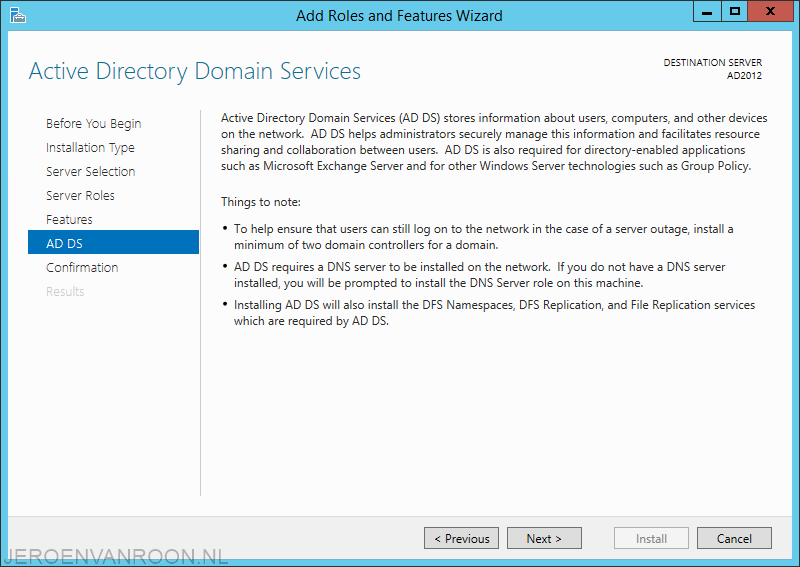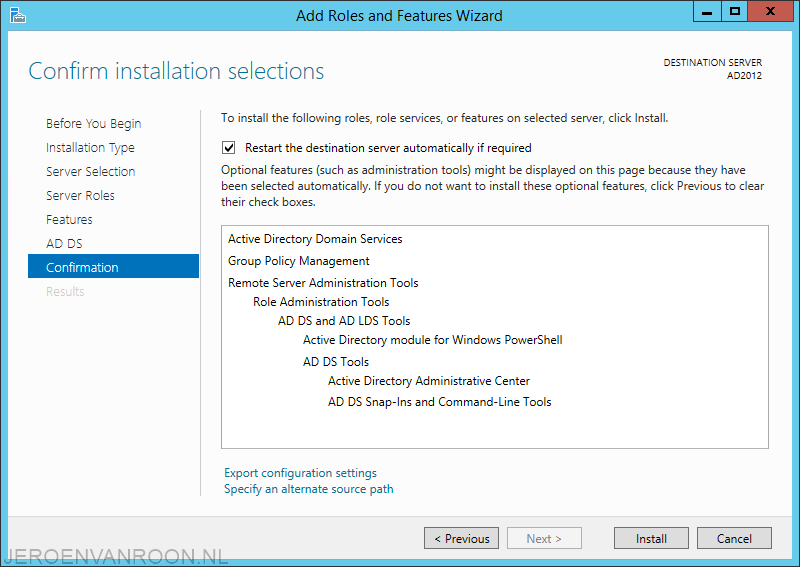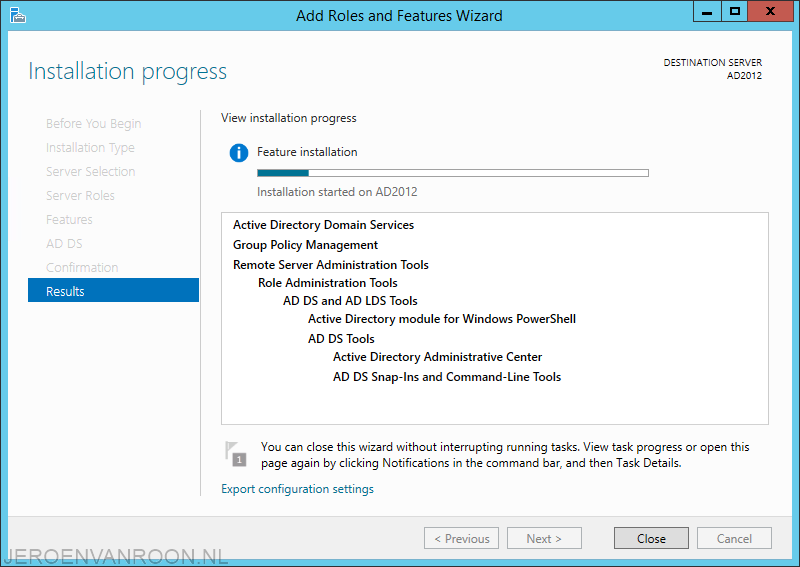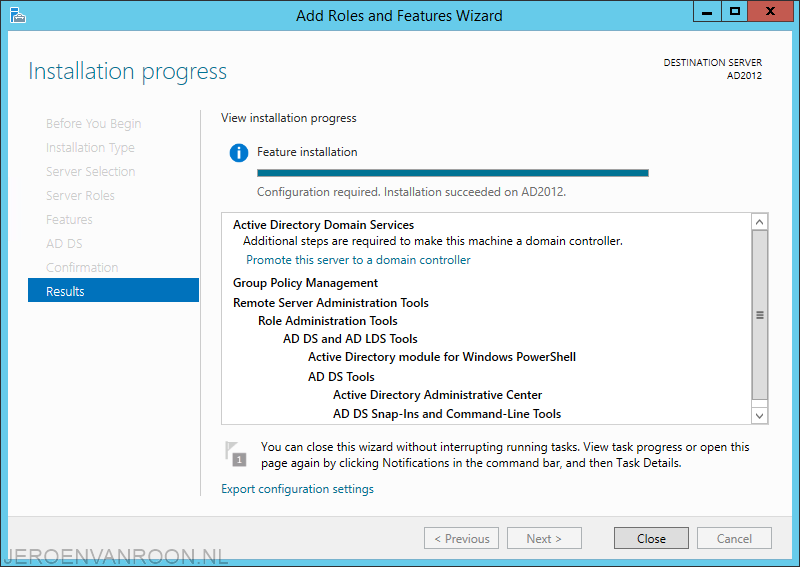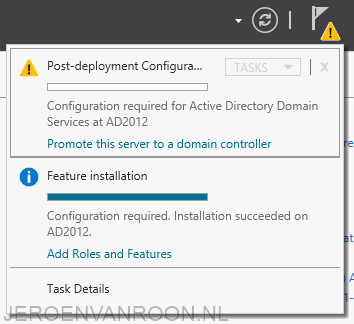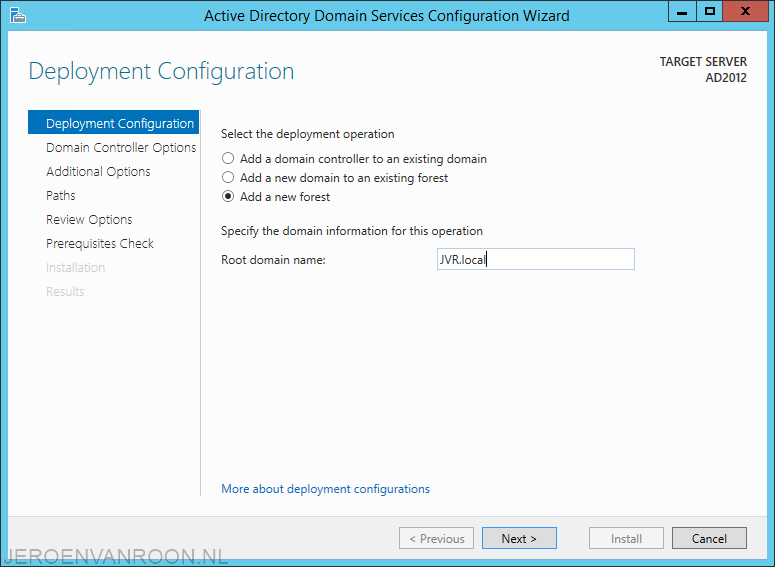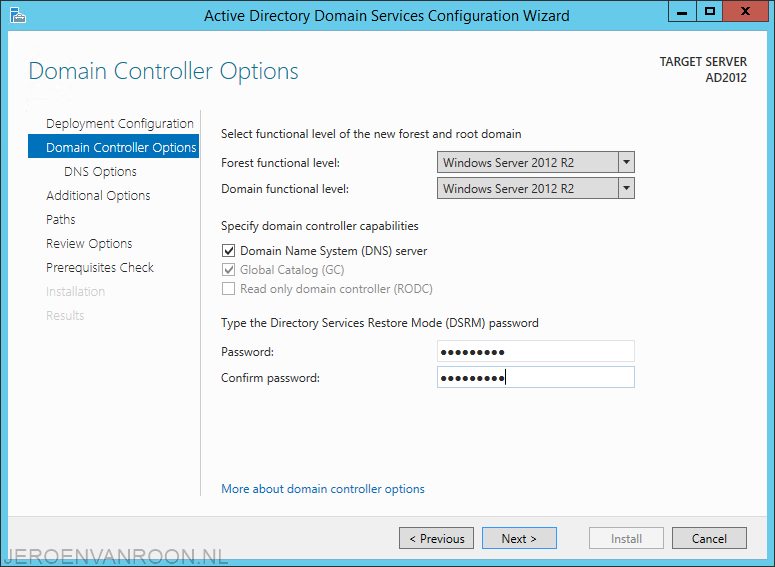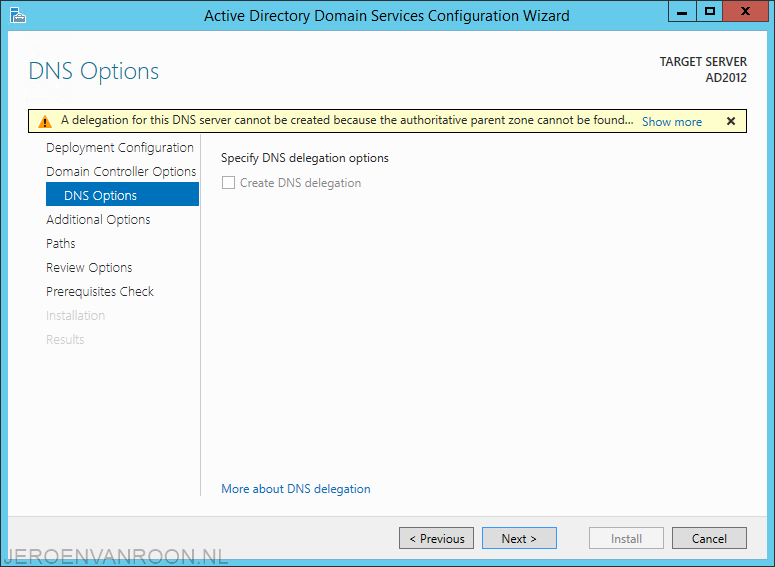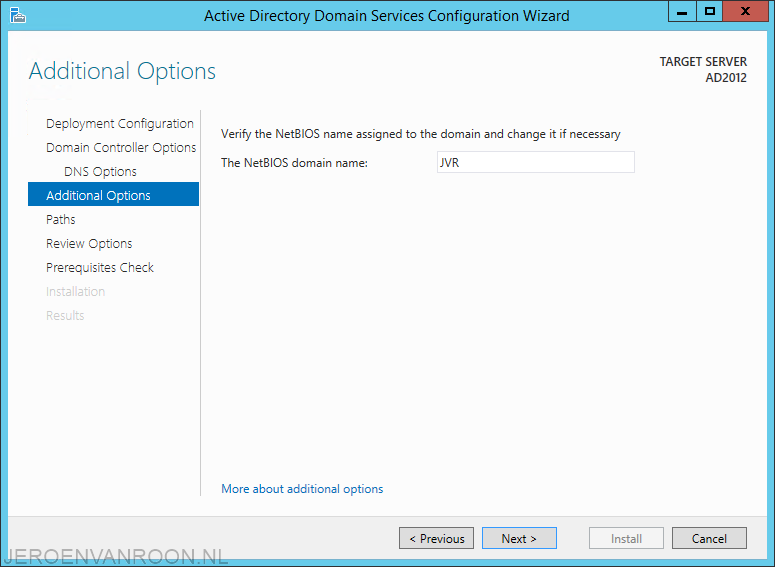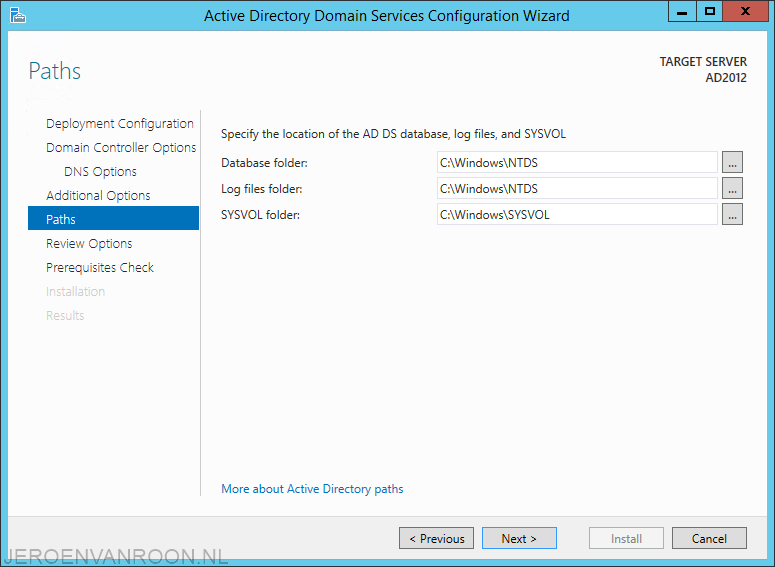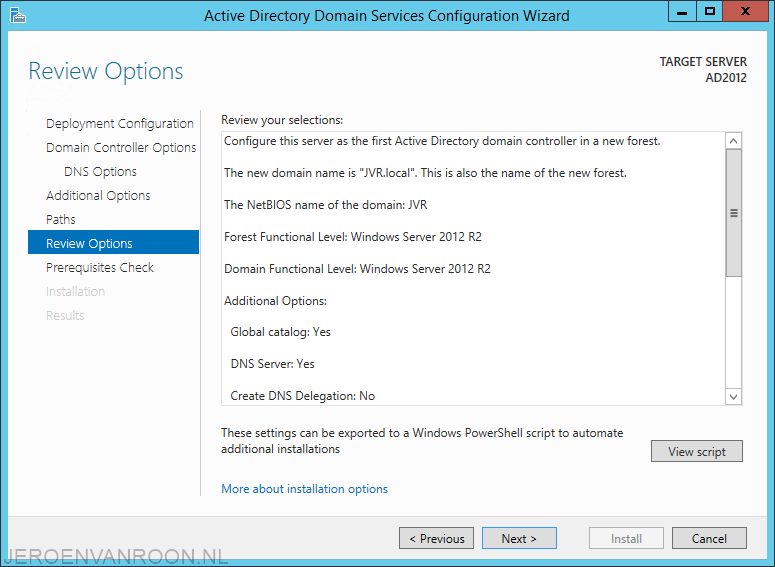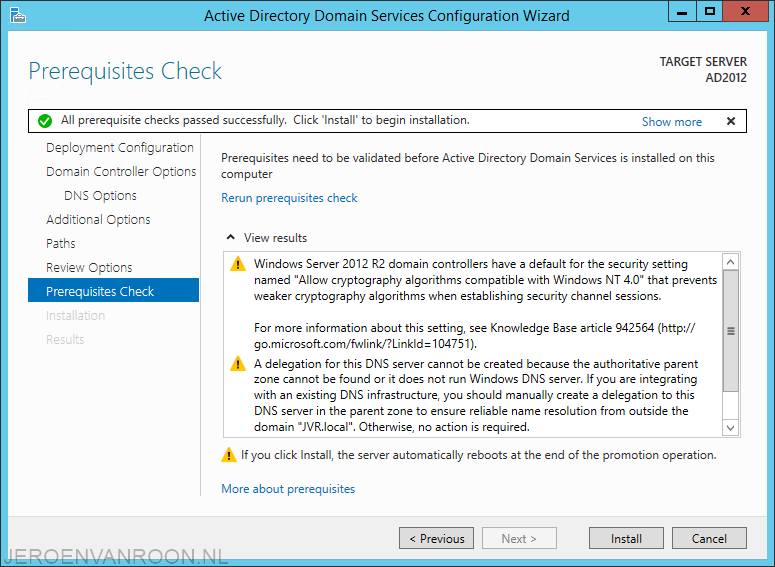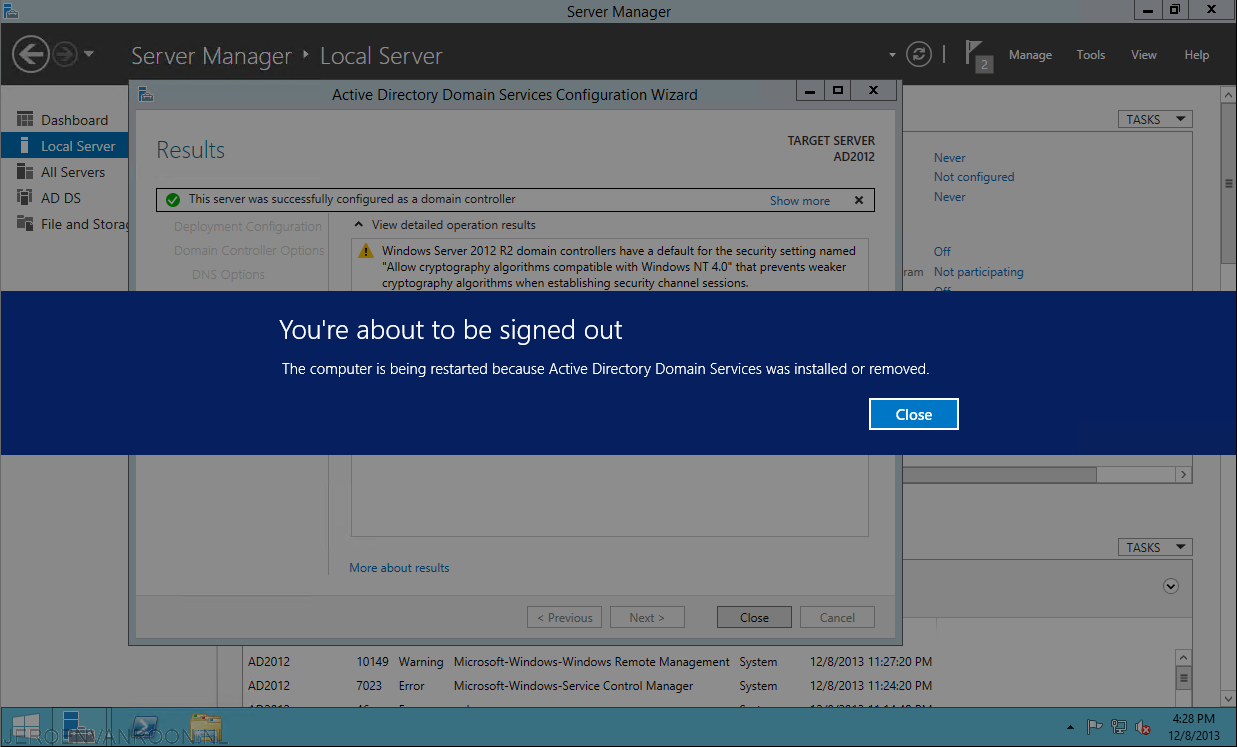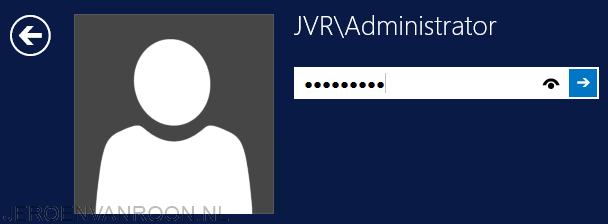Active Directory installatie Windows Server 2012
In deze blogpost word stap voor stap een Active Directory installatie op Windows Server 2012R2 toegelicht. In voorgaande edities werd bij een Active Directory Installatie altijd dcpromo.exe gebruikt. Dit is in Windows Server 2012 niet meer van toepassing. Eerst moet de rol Active Directory Domain Services (AD DS) geinstalleerd worden en volgens kan de machine gepromoveerd worden tot Domain Controller.
Zorg dat voordat de installatie uitgevoerd word de basisinstellingen goed zijn ingesteld. Denk hierbij specifiek aan de computernaam, het IP adres en de tijdzone.
Klik in de Server Manager op Add Roles and Features
Klik op Next.
Kies voor een role-based installatie.
Kies de server waarop de rol geinstalleerd moet worden.
Kies voor Active Directory Domain Services (AD DS).
Deze features moeten mee geinstalleerd worden met de AD DS rol.
De AD DS rol zal nu geselecteerd zijn.
Klik op Next.
Klik op Next.
In dit menu is het mogelijk automatisch herstarten aan te zetten. In mijn test omgeving heb ik dit aan staan.
De AD DS rol gaat nu installeren.
De installatie is gereed. Het venster kan gesloten worden.
De Server Manager geeft aan dat er configuratie benodigd is. De server moet gepromoveerd worden tot Domain Controller.
Maak een nieuw forest aan en geef deze een naam.
Kies het Domain- en Forest Functional level en typ een DSRM wachtwoord.
Klik op Next.
Klik op Next.
Kies andere locaties voor de Active Directory database, de log files en de SYSVOL map en klik op Next.
Klik op Next.
Klik op Install.
De server zal na de installatie herstarten.
Na herstarten is inloggen in het domein mogelijk. Het domein is gereed voor gebruik.